电脑、移动硬盘跨区改变分区容量解决办法
来源:网络收集 点击: 时间:2024-05-08百度搜索diskgenius专业版破解,第一个即可
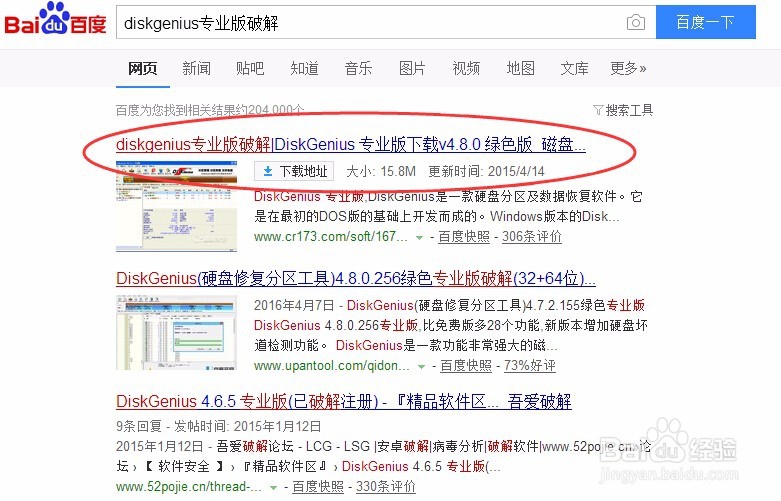 2/10
2/10下载后解压,根据自己电脑系统选择打开32位的(X86)还是64位的(X64)本人电脑是64位,因此选择第一个
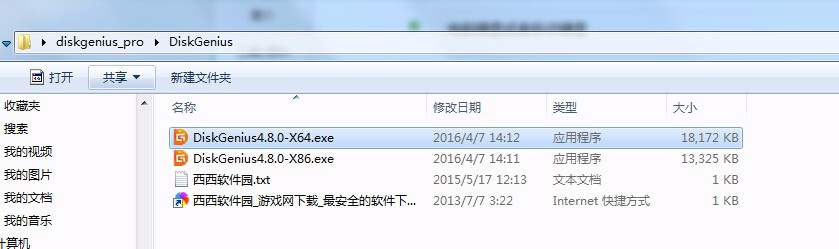 3/10
3/10软件启动后会自动识别电脑硬盘和移动硬盘,选择你想改变大小的硬盘分区,请注意,即便是专业软件也只能改变和空白分区相邻的分区的容量,但是专业软件的好处是可以调整已经存在的分区两边都出现空白分区,如此一来空白分区就会被逐步的转移到需要改变容量的分区后面,或者前面。
4/10例如分区有1 2 3 4个,空白分区在3和4分区中间,容量大小为20G但是你想扩大1分区的容量,那么就需要把空白分区转移到1分区后面或者前面。这样才能实现分区1的扩容
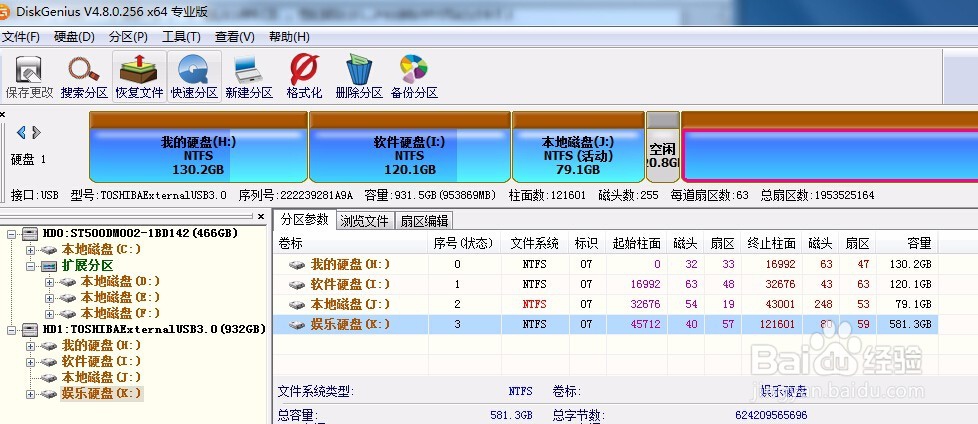 5/10
5/10在3分区上右击,选择调整分区大小,此时如图所示,将鼠标放在容量条左端或者后端,鼠标变成左右箭头时即可调整分区容量大小
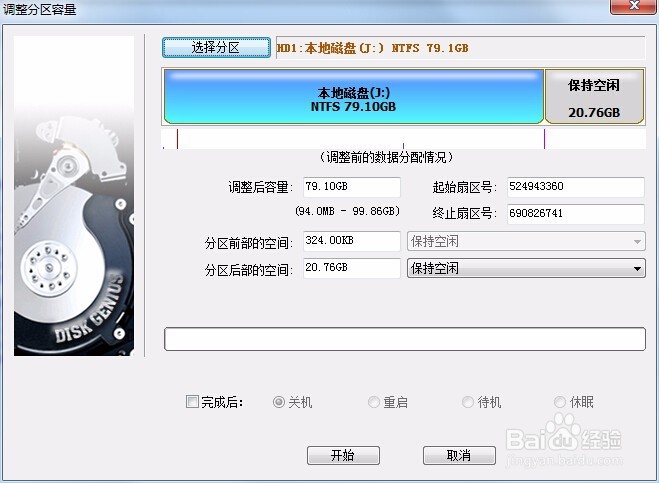 6/10
6/10将3分区后面调节为0,前面调节出20G大小(通常情况下,手动拖动不能达到整数值,自己根据情况,拖动差不多就可以了),这样就把分区3后面的20G调整到了分区3前面,也就是分区2和分区3之间
 7/10
7/10然后点击开始,此时不要动这个电脑,保证不断电,不要有其他操作,保证它安全运行,等待自己扩容完成。
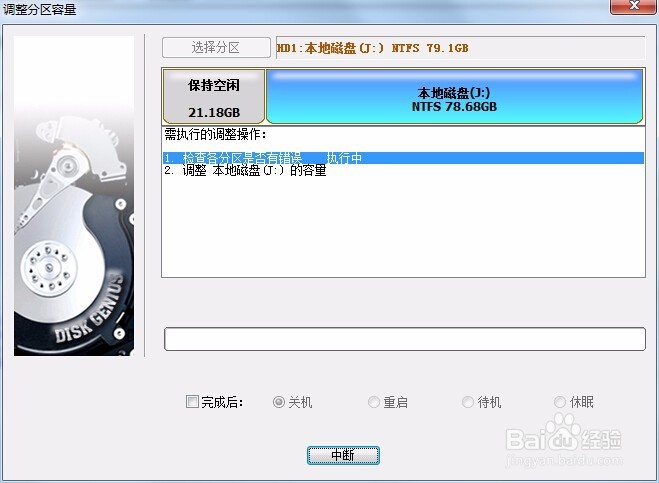
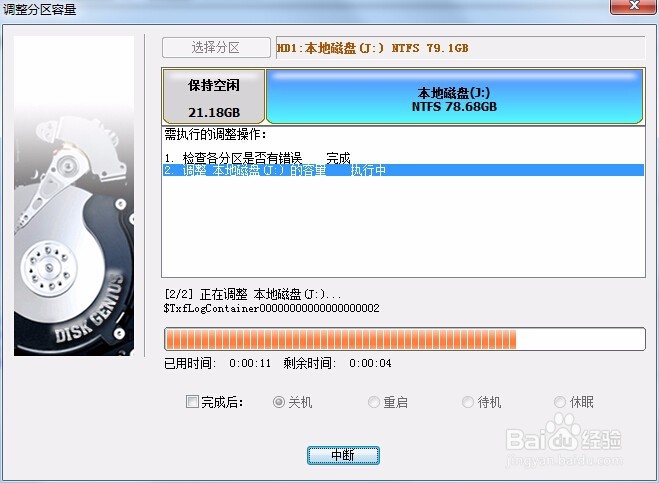
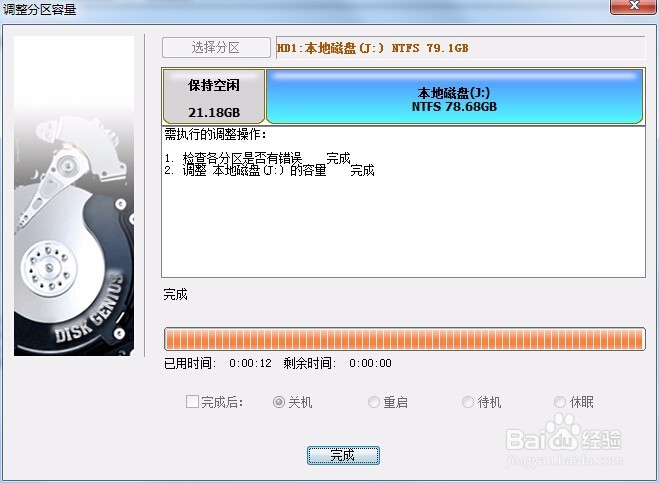 8/10
8/10点击完成后,空白分区就被调整到了分区2和分区3之间
 9/10
9/10重复该过程将空白分区调整到分区1和分区2之间。
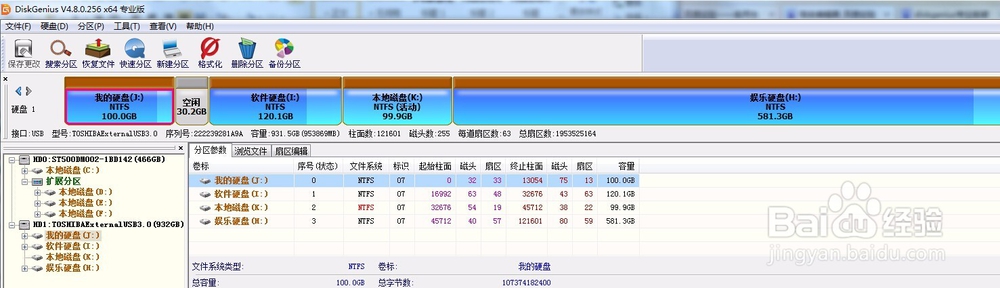 10/10
10/10此时想扩展分区1的容量就不用多说了吧?右击分区1,选择调整分区大小,将分区1后面空间调到0,空白分区的20G就进入到了分区1里面了,点击开始,等待完成。空白分区就成功从分区3和分区4之间转移到了分区1里面。实现了跨分区扩容。
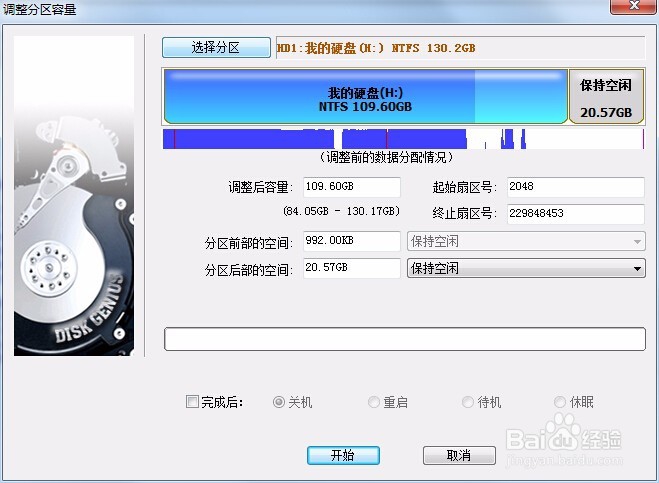 注意事项
注意事项操作前一定要备份数据,虽然本人操作过程中没有出现问题,但是为防止突发情况一定要备份数据否则一旦出问题,重要数据就没了
本人试验对象在移动硬盘上成功,并未出现任何问题
在电脑上操作时出现要执行操作涉及到系统分区或本软件分区需要重启到dos版才能完成操作,我百度后知道还有另一个软件叫分区助手,这个很方便,我成功的实现了将笔记本电脑扩展分区扩容到主分区C盘,感兴趣的可以下载操作一下
版权声明:
1、本文系转载,版权归原作者所有,旨在传递信息,不代表看本站的观点和立场。
2、本站仅提供信息发布平台,不承担相关法律责任。
3、若侵犯您的版权或隐私,请联系本站管理员删除。
4、文章链接:http://www.1haoku.cn/art_705722.html
 订阅
订阅